SSDクローンソフトとは?

引用: http://gahag.net/img/201509/22s/gahag-0006695139-1.jpg
SSDクローンソフトとは、SSDクローンを作成する際にインストールが必要なソフトです。SSDクローンの作成は、Windowsに内蔵されているディスク管理などのツールで、完成させることができないのです。そのため、良いSSDクローンソフトをインストールすることが、とても重要になります。
今回は、良いSSDクローンソフトをインストールするために、おすすめのソフトを3つ紹介していきます。最後にまとめとして、インストールしたソフトをそれぞれ比較していきたいと思います。
SSDクローンソフトおすすめ①:Easeus Todo Backup Free

引用: http://jisaku-pc.net/hddhukyuu/image//2016/10/eseustodobackup.jpg
丸ごと簡単にクローンが出来る素晴らしいフリーソフト
Easeus Todo Backupは、ディスクイメージをそのままバックアップしたり、HDDやSSDといったドライブのクローンコピーができてしまうフリーソフトです。これをインストールすれば、全て丸ごとイメージ化することができます。
インストールの方法
Easeus Todo Backup Free(https://jp.easeus.com/backup-software/free.html)をダウンロードします。次に、インストールに移ります。
インストールの手順
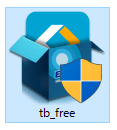
引用: http://jisaku-pc.net/hddhukyuu/image//2016/10/EaseUSTodoBackup04.png
ダウンロードしたEaseus Todo Backup(上図のアイコン)をダブルクリックします。→言語を選択します。→無料で利用するには、「次へ」をクリックします。→ライセンスなどに関する同意です。「同意」をクリックします。→インストール先を指定します。自動的にインストール先が割り当てられるので、そのまま「次へ」をクリックします。→追加タスクの選択、「次へ」をクリックします。→個人データ保存先とは、バックアップしたデータの保存先のことです。Windowsを丸ごとバックアップしたい場合は、外付けドライブなど、Cドライブ以外の保存先を指定し、「次へ」をクリックします。→インストールされます。→インストール完了です。
SSDクローンソフトおすすめ②:AOMEI Backupper Standard
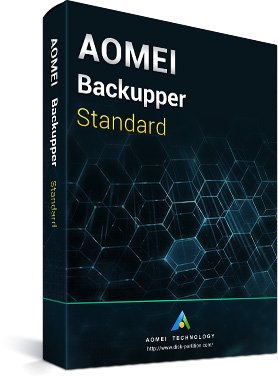
引用: https://www.aomei.jp/images/ab-standard/img-ab-standard.jpg
Windows 10/8/7向けの最高のSSDクローンフリーソフト
AOMEI Backupper StandardはWindows 10/8.1/8/7のために開発され、データを1つのディスクから別のディスクに転送することに専念するソフトです。
ダウンロードの方法
AOMEI Backupper Standard(https://www.aomei.jp/backup-software/ab-standard.html)を、ダウンロードします。次にインストールに移ります。
インストールの手順
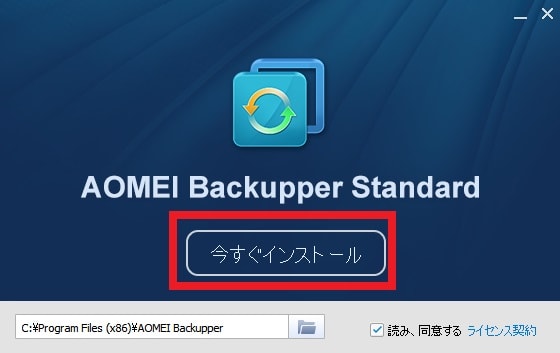
引用: http://art33.photozou.jp/pub/119/2912119/photo/245038992_org.v1485646153.jpg
言語を選択します。→「今すぐインストール」をクリックします。
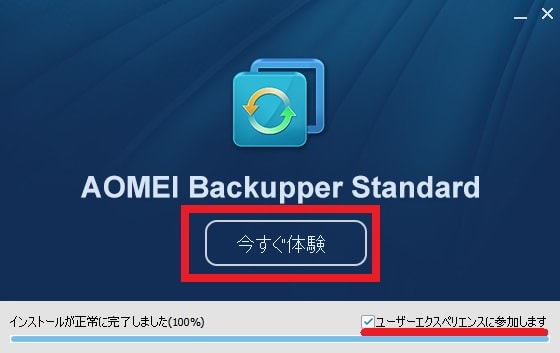
引用: http://art25.photozou.jp/pub/119/2912119/photo/245038995_org.v1485646162.jpg
次に「AOMEI Backupper Standard Edition」の使用状況等の情報を開発元に送信したくない場合は、「ユーザーエクスペリエンスに参加します」という項目のチェックを外してから、「今すぐ体験」という項目をクリックします。→インストール完了です。
SSDクローンソフトおすすめ③ : Macrium Reflect FREE Edition
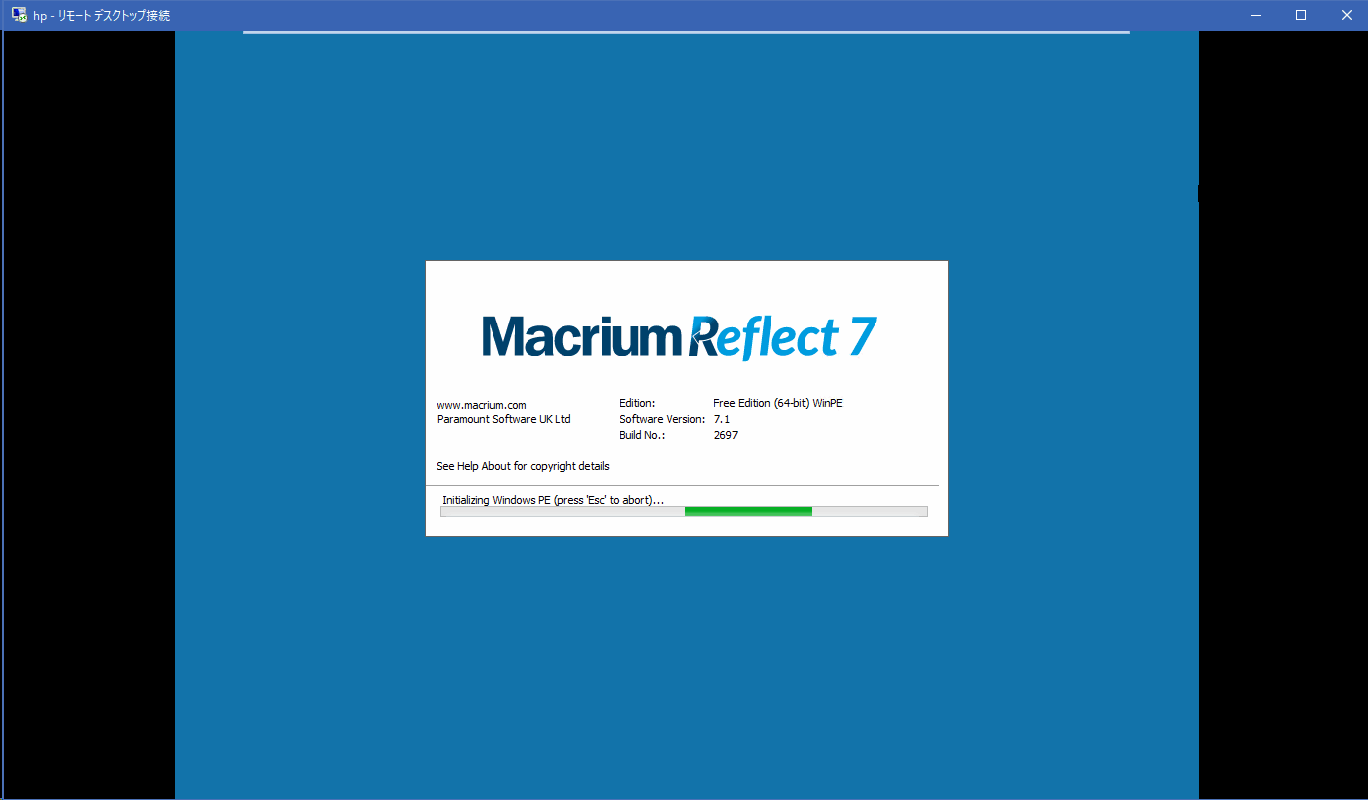
引用: https://cdn-ak.f.st-hatena.com/images/fotolife/p/palm84/20171113/20171113230153.png
指定したディスクを丸ごと完全にバックアップ
Windowsが起動したままの状態で、ディスク全体をイメージ化してバックアップすることができます。また、スケジュールを指定してのバックアップも可能です。
ダウンロードの方法
Macrium Reflect FREE Edition(http://www.macrium.com/ReflectFree.asp)をダウンロードします。次に、インストールに移ります。
インストールの手順
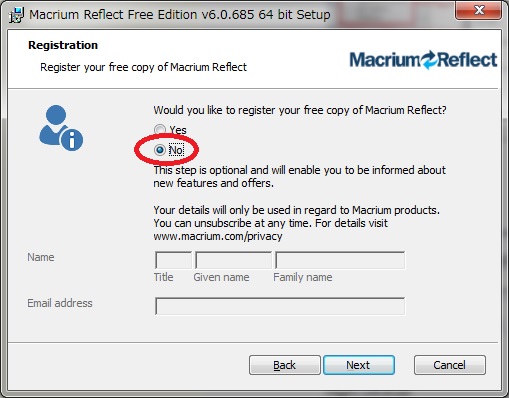
引用: http://hobby.under.jp/software/backup/321.jpg
ダウンロードした「reflect_setup_free.exe」を実行し、インストールを開始します。→最初に「Macrium Reflect Download Agent」という画面が表示されるので、中段の「Save to folder」欄でインストーラーの保存先フォルダを選択します。→それから右下の「Download」ボタンをクリックします。→「Download」ボタンを押すと確認ダイアログが表示されるので、「はい」を選択します。→インストールの途中で「License key」という画面が表示されたら、「Home」にチェックし、「Next」ボタンを押してください。→続いて「Registration」という画面が表示されますが、登録は必須ではありませんので、「Next」ボタンを押します。(上図)→インストール完了です。
まとめ

引用: https://www.pakutaso.com/shared/img/thumb/C789_mbanokeybord_TP_V.jpg
以上、紹介した3つのソフトは、共通して「丸ごとクローンが可能」という点でおすすめします。また、全てスケジュールバックアップも可能です。しかし、異なるハードウェアへの復元をするのであれば、2つ目に紹介しました「AOMEI Backupper Standar」がおすすめです。また、初心者の方には、扱いがとても簡単な1つ目の「Easeus Todo Backup」をおすすめします。

引用: http://gahag.net/img/201605/25s/gahag-0089382179-1.png
SSDクローンソフトはたくさんありますので、ご自身にぴったりなものをぜひ見つけてください。































